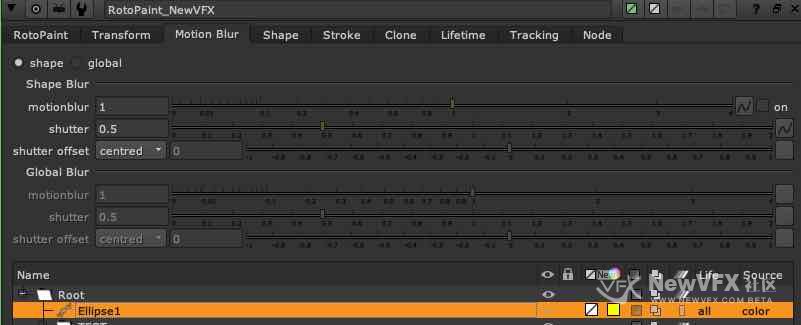蓝雨凌
@蓝雨凌
11小时, 22 分钟 前在线-
跟踪画面中的平面操作流程
使用PlanarTracker节点还是Roto(或RotoPaint)节点,跟踪绘制的平面:
1、添加PlanarTracker节点:
•通过选择“ Transform” >“ PlanarTracker ”或按Tab键,键入PlanarTracker添加平面追踪节点。
•添加Roto或RotoPaint节点,并在要跟踪的平面周围绘制Bezier形状。然后在Roto列表管理界面选…[查看更多]
-
大家好呀☀️,我是小雨,Nuke的功能非常全面,除了有着强大易用的点追踪Tracker以外,平面追踪非常强大😄,能满足我们大多数的工作需求:替换视频中的广告牌、Logo、屏幕、墙体贴图等。

Planar Tracker是一款功能强大的工具,用于跟踪位于源素材中的平面。平面跟踪通常比跟踪单个点(例如使用Tracker跟踪器节点)更好,因为它需要计算更多信息来提供更准确的结果。
PlanarTracker(平面追踪节点):其本身是…
-
使用CornerPin2D节点
CornerPin2D节点用于将图像序列的四个角映射到从跟踪数据导出的位置。实际上,此节点可以将任何平面替换为另一个图像序列。例如:在下面显示的快速平移镜头中替换监视器图像。
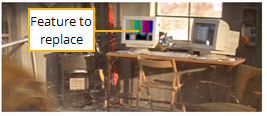
1、使用Tracker分别追踪显示器平面四角上单独的追踪点。

2、使用“Tracker”的“ Export导出”下拉列表创建Conerpin2D节点。
3、将图片替换到原始元素的显示器上。

-
将跟踪数据传递给遮罩(roto节点)
手工Roto和关键帧创建动态遮罩是一个非常耗时的过程,针对大范围,不需要非常精确的遮罩,我们可以使用Tracker来完成。1、在roto节点Translate面板—-在
 动画图表上方右键图标,然后选择“ Link to(链接到)” >“ Tracker1”
动画图表上方右键图标,然后选择“ Link to(链接到)” >“ Tracker1”
2、Tracker位置关键帧将会被复制到Roto的平移控制面板中,roto将与Tracker保持同样的运动。
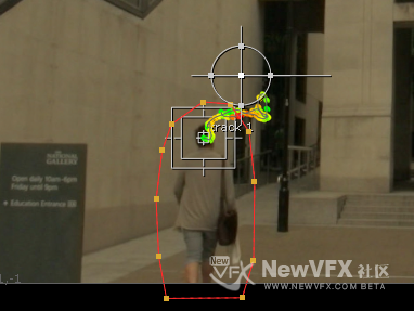
-
删除或添加抖动
Tracker可用于消除镜头中的高频抖动,或者添加现有抖动到别的镜头中,进行画面匹配。消除或者添加抖动:
1、在画面中进行完追踪以后。在“Tracker”节点的控制面板中,切换到“ Transform(变换)”选项卡。
3、从Transform下拉菜单中,选择Remove jitter(删除抖动)/Add jitter(添加抖动)。
4、默认将第一帧用作Transform(变换)控制帧,可手工设置参考帧。
5、使用抖动周期进行平均调整,以达到所需的稳定性。
6、使用Smooth,平滑Transform(变换)。
例如:使用多个追踪点移除抖动,可以通过输入t和r字段中的平均帧数进行平移和旋转。
注意: 如果要将抖动传输到另一个序列,请复制“…
-
将合成元素贴到画面(运动匹配)
将跟踪的运动应用于另一个图像,来匹配图像运动(将一个画面放入原先镜头中,并保持同步运动)。跟踪完成后:
3、在“Tracker”节点的控制面板中,切换到“Transform(变换)”选项卡。(建议复制一个Tracker节点为Tracker2)
4、在Transform下拉菜单中,选择:match-move。
5、默认将第一帧用作Transform(变换)控制帧,可以手工设置参考帧。
6、使用Smooth(平滑)可平均帧数据。
例如:使用多个追踪,则可以通过输入t和r字段中的帧数来平均帧以进行平移和旋转。跟踪的动作匹配镜头移动流程图:(其中Tracker2是Tracker1的副本)
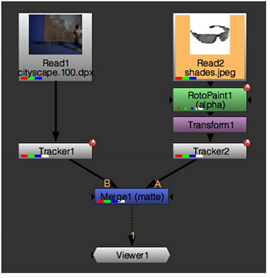
一个简单的位置移动匹配流程

提示:…
-
镜头稳定
Tracker节点的移除镜头中的运动,例如:相机抖动。可以使用单个追踪点来稳定2D画面中水平和垂直方向的运动,或者使用两个以上追踪点来消除旋转和缩放。
1、添加追踪点,并进行跟踪:
•使用单个追踪点,请确保在tracker列表中选择 T,仅计算平移。
在“ Transform(变换)”选项卡上,选择“ Transform(变换)” >“ Stabilizer1-pt(稳定)。
•使用多个追踪点,可以根据情况选择: T(位移)、R(旋转)、S(缩放)。
在“ Transform(变换)”选项卡上,选择“ Transform(变换)” >“ Stabilizer(稳定)”。
2、默认将第一帧用作Transform(变换)控制帧,可以手工设置参考帧。3、使用Sm…[查看更多]
-
大家好呀,往年的北京,这个时候应该是暴热🔥状态了,直至今天依然凉爽得如秋,小雨在之前的文章中已经讲了如何使用Tracker进行跟踪,以及跟踪的各种故障检测、排除的方法,那么回归到结果:追踪数据可以为我们做哪些事情? 以及如何使用这些数据呢?
Tracker数据用途:
1、可以用来做镜头稳定,消除/添加相机拍摄的抖动。
2、将元素(画面)贴合进拍摄好的镜头中去,匹配运动。
3、将运动数据传递给Roto遮罩,进行自动化roto。
4、将运动转化为2D平面运动,插入平面贴图。(与Mocha的四点跟踪一样)Tracker数据的用法:1、使用复制Tracker节点来使用参数。2、使用Export导出Transform节点或者其他可用的节点,单独使用。3、也可以使用表达式动态链接参数来使用。
-
处理遮挡
Tracker(跟踪器)的偏移功能可以使用另一个特征点的相对位置来跟踪模糊特征点(被遮挡的点),前提是两个点之间的相对距离保持不变。(也就是使用一个容易追踪点的追踪来取代被遮挡的这个点)1、正常跟踪Pattern(特征点),直到遮挡出现导致追踪失败停止。(缩放窗口有助于识别故障点)

2、通过播放序列来识别可能的偏移点:找到与原始Pattern(特征点)保持等距的Pattern(特征点)。
3、按住Ctrl / Cmd并将跟踪点拖动到偏移位置(用于替代的追踪点)。

偏移量会记录在“Tracker”列表中,并在“Viewer(查看器)”中以黄色突出显示。
4、通过单击向后(Z)或向前(V)按钮正常跟踪
 。
。提示…
-
自动跟踪故障排除
所有的自动跟踪,都无法避免的会出现一些追踪不准确的问题(这是很正常的)。有多种方法可以预跟踪检查来协助自动跟踪:•添加跟踪点之前播放序列,反复查看。(人脑先识别一遍)
•寻找在整个序列中主体保持一致的特征点。
•尽可能避免遮挡特征。
•点击
 检测跟踪质量(绿色为跟踪质量较好,红色为不准确)
检测跟踪质量(绿色为跟踪质量较好,红色为不准确)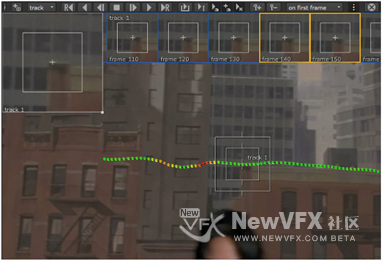
使用“Setting(设置)”选项卡和“ 自动跟踪”控制选项调整跟踪Pattern(特征点)模式以及重采样或抓取Pattern(特征点)的频率:
1、尝试调整max iterations,epsilon和max_error来提高跟踪精度:
• max iterations : 跟踪算法停止搜索要素之前的最大迭代次数。• ep…[查看更多]
-
使用自动跟踪
使用Viewer上方的工具栏来控制跟踪的方向和范围。特征点明显且清晰可见的情况下,向后跟踪可以产生比前进更好的追踪。默认情况下,自动跟踪从Pattern(特征点)内的序列的第一帧抓取参考Pattern(特征点),在整个追踪中使用此Pattern(特征点)进行帧间比较。
为避免在Viewer(查看器)中出现混乱,右键单击Viewer(查看器)并选择“ 叠加”来启用或禁用“tracker(跟踪器)” 叠加,或者按快捷键:Q在可用状态之间切换:•重叠 •叠加 •叠加,无动画路径
计算自动跟踪结果
1、在“tracker(跟踪器)属性”面板中,选择要计算的追踪点,或单击“全选”使用所有追踪点。2、对于每个追踪点,选择transform(变换)运动类型:平移…[查看更多]
-
🌹奉上,在这么一个特殊的日子里,还在继续写Tracker,Nuke中的Tracker具有非常优秀的跟踪能力,可以自动跟踪也可以使用关键帧手动跟踪,大多数时候自动跟踪就能能满足我们的制作需求,今天在520的日子里我们开始自动追踪,理论有点儿枯燥,小雨建议一边看一边动手操作,这样可以得到事半功倍的效果,如果有不明白的可以跟帖留言,下面打起精神学习自动追踪的各种用法😄:
自动跟踪:添加跟踪点后,系统根据特征点在图形通道中的数据,对点在画面中的运动进行追踪,并计算出点在画面中的XY坐标轴。
关键帧跟踪:与自动跟踪不同,关键帧跟踪将当前模式锚点与两个最近的关键帧的特征点进行比较。使用关键帧来追踪轨迹对更复杂的特征点和运动来说是更好的选择。它需要提前在运动的关键拐点上添加关键帧,最后点击自动跟踪,可…
-
蓝雨凌 在版块 Nuke合成影视制作 中回复了话题 【Nuke跟踪】连接Tracker、添加追踪点及跟踪器设置详解 5年, 11个月 前
连接跟踪器节点流程
1、导入要跟踪的镜头。
2、工具栏单击Transform(变换) > Tracker(跟踪器),添加Tracker节点。
3、单击Images(图像) > Viewer(查看器)添加查看器节点并连接到Tracker节点。
-
蓝雨凌 在版块 Nuke合成影视制作 中发起了话题 【Nuke跟踪】连接Tracker、添加追踪点及跟踪器设置详解 5年, 11个月 前
大家好,这两天的大风,吹的北京始终米有热起来,凉爽秋天的感觉,追踪是各个合成软件中的基础功能也是非常有必要掌握的工具,使用跟踪来稳定画面、贴图,做动画,等等。Nuke中Tracker跟踪器是非常强大的,在于其操控简单,得到的质量却非常高,今天我们对Tracker的基础追踪流程,以及追踪面板的设置进行学习:
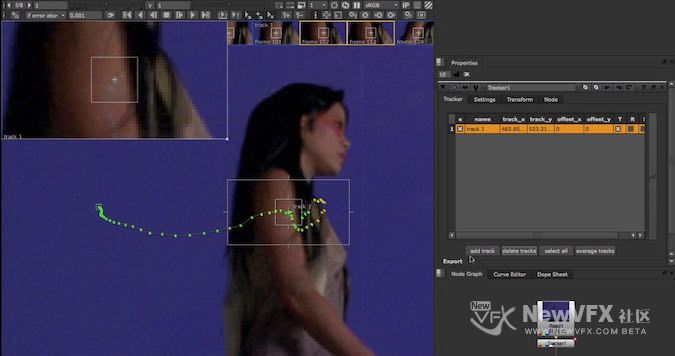
点跟踪:就是追踪画面中某个特征点的运动轨迹,从而计算出这一点在XY的2D空间的坐标。Nuke中的点跟踪,可以将跟踪数据传递给所有具有XY控制的节点使用,用途非常广泛。
下面我们开始学习Tracker节点:
-
选择输出格式与通道
在RotoPaint属性面板中,可以选择一个或多个输出通道来存储遮罩/笔触结果。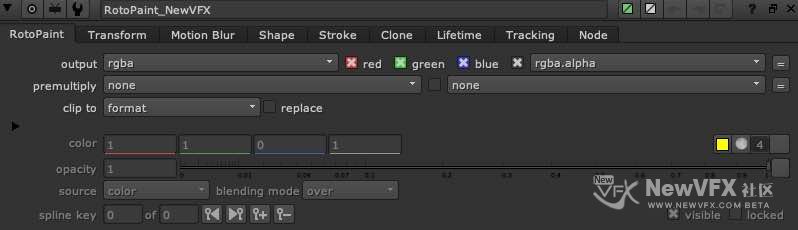
1、从输出下拉菜单中选择要使用的通道图层。默认情况:选择rgba,并在右侧选择红、绿、蓝和Alpha通道。
2、取消选中不想处理的通道。
4、如有必要,选择预乘值。相当于添加了Premult节点,建议单独添加Premult节点,这样流程会更加清楚。
好啦,今天小雨的更贴就到这里啦,如有疑问,可以跟帖留言,会尽快回复你的。点击Nuke影视合成制作并订阅可以查看更多精彩教程哦。
如果喜欢NewVFX社区的帖子,请关注NewVFX社区公众号,并将本帖推荐给你的朋友哦~
本帖未经允许不得转载,转载请注明出处并保留在本站的完整链接,谢谢^_^
-
-
在曲线编辑器和关键帧表中查看点
可以在“曲线编辑器”和“关键帧表”中编辑绘画/形状,羽化和切线。要学习有关使用“曲线编辑器”和“关键帧表”的更多信息,请参阅动画参数:
添加点到“曲线编辑器…[查看更多]
-
使用Bezier和Cusped Bezier工具
Bezier和Cusped Bezier工具可以绘制Bezier形状;Cusped Beziers是Bezier形状,有尖角但没有切线。
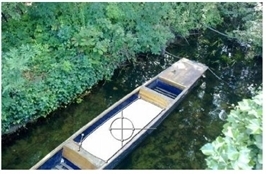
绘制Bezier形状
使用Bezier或Cusped Bezier工具
1、单击RotoPaint工具栏中的Bezier工具。
2、右键单击RotoPaint工具栏中的Bezier工具,然后选择Cusped Bezier工具。
小Tips:在查看器顶部的RotoPaint工置中可以为形状选择颜色,混合模式,不透明度和其他设置。
使用Bezier工具:可以在绘制时单…
-
-
使用文件夹表单管理Stroke(笔刷)Shape(遮罩)
见过很多绘制遮罩的同学,绘制半小时后,几百个遮罩乱糟糟的连自己都没法找到哪个是哪个,So,小雨把遮罩列表管理这块放在首位来讲解,最好先建立正确的组织架构,再开始绘制。
绘制笔划/形状前,我们可以先创建文件夹进行分类,例如:创建“手指”文件夹,将所有绘制的遮罩或者笔触都存放在此文件夹下。当然也可以绘制结束,再来编辑它们的顺序,并使用RotoPaint属性面板中的“笔触/形状”列表对它们进行分组。默认情况下,最新的笔触/形状/组显示在列表的顶部,且笔划/形状根据其类型自动命名(例如:“Bezier1”或“Smear2”)。
笔划/形状列表提供现有参数的状态:项目是否被锁定,设置为隐藏,或者是否应用了运动模糊。通过单击其图标,也可以…
- 查看更多